在Windows系统中是自带一个名为“Defender”的杀毒服务,并且能够有效的保障用户系统的安全,不过我们在安装一些软件时是会被其拦截的,那么应该如何关闭Win10系统中的Defender服务呢?下面就和小编一起来看看Win10系统关闭Defender的方法吧。
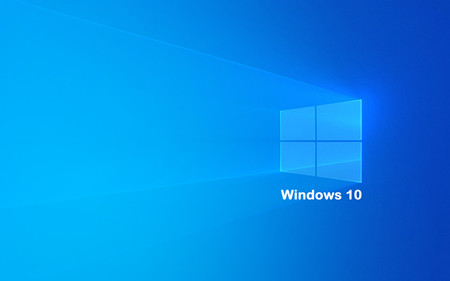
Win10关闭Defender服务方法
1、打开Defender服务操作界面,点击“病毒和威胁防护”,然后再点击“病毒和威胁防护设置”选项,进入下一步。
2、在“病毒和威胁防护”界面中将“实时保护”,“云提供的保护”,“自动提交样本”这三项前面的开关关闭即可。
本篇电脑技术文章《Win10如何关闭Defender服务?Win10关闭Defender服务方法》由下载火(xiazaihuo.com)纯净系统之家网一键重装软件下载平台整理发布,下载火系统重装工具网可以一键制作系统启动盘,也可在线一键重装系统,重装好的系统干净纯净没有预装软件!如何给电脑重装系统?电脑重装Win10系统的方法
随着技术的不断发展,重装系统的方法也不在局限于使用U盘或者光盘工具,并且自己给电脑重装系统再也不是什么困难的事情,使用一键重装工具便可以轻松的解决各种问题,那么下面就和小编一起来看看电脑重装Win10系统的方法吧。






